使用 Ctrl + Shift + F(或 Cmd + Shift + F)打开全局搜索,输入函数名即可查找自定义函数的定义与调用;2. 配合大小写敏感、全词匹配和文件类型过滤(如 *.js)提升搜索精度;3. 将光标置于函数名上按 F12 可跳转至定义处,需语言服务支持;4. 先用 Ctrl + F 在当前文件搜索,再结合全局搜索确认跨文件引用;5. 排除 node_modules 等无关目录可使结果更清晰。
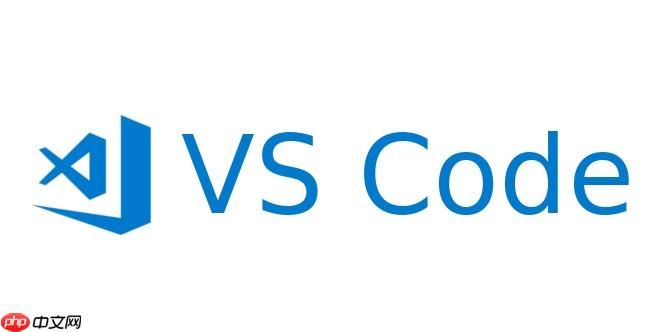
在 vscode 中查找自定义函数,最直接有效的方式是使用全局搜索功能。这个操作能快速定位项目中某个函数的定义或调用位置,特别适合在大型项目中追踪自定义函数。
使用快捷键打开全局搜索
按下 Ctrl + Shift + F(windows/linux)或 Cmd + Shift + F(Mac),即可在侧边栏打开“搜索”面板。在这个输入框中输入你要查找的函数名,比如 myCustomFunction,VSCode 会立即扫描整个项目文件并列出所有匹配结果。
- 搜索时支持大小写敏感、全词匹配等选项,点击搜索框旁边的图标可开启
- 可以限定文件类型,例如只搜索
*.js或*.py文件
结合符号跳转精准定位函数定义
如果想直接跳转到函数的定义处,推荐使用“转到定义”功能。将光标放在函数名上,按 F12 或右键选择“转到定义”,VSCode 会跳转到该函数的声明位置。
- 前提是语言服务已加载完成(如安装了对应的语言扩展)
- 对 javaScript、typescript、python 等主流语言支持良好
利用文件内搜索缩小范围
若已打开某个文件,可先用 Ctrl + F 在当前文件中查找函数名,确认是否存在调用。再配合全局搜索判断是否在其他模块中被引用。
- 适合在已知函数大致位置时快速验证
- 可配合正则表达式进行更复杂的模式匹配
基本上就这些。熟练使用全局搜索和符号跳转,就能高效地在项目中追踪任何自定义函数的使用情况。不复杂但容易忽略细节设置,比如排除 node_modules 文件夹,可在搜索时自动过滤无关结果,让结果更清晰。


